CAD绘图软件如何创建CAD直线间中心线 点击:61 | 回复:0
发表于:2021-01-11 13:25:55
楼主
在工程图中用户希望标记为对称的两条现有的直线之间创建中心线,中心线的长度是按照用户首先选择的直线长度来生成的。下面我们就来介绍一下CAD直线间中心线的具体操作教程。
1、 首先,打开浩辰CAD机械软件。
2、 进入浩辰CAD绘图软件的菜单位置:点击[浩辰机械]→[绘图工具]→[中心线]→[两条直线之间的十字中心线] 选择第一条轮廓线,选择第二条轮廓线。按 ENTER 键,完成CAD直线间中心线的绘制,如下图所示:
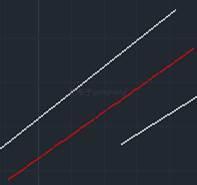
以上就是CAD直线间中心线的操作方法,更多国产CAD绘图软件的相关CAD教程,可关注浩辰官网进行正版CAD下载和学习。
楼主最近还看过
热门招聘
相关主题
- sm331 331-7kf02-OABO使用四...
 [698]
[698] - 企业如何选择适合自己的CRM产...
 [254]
[254] - 串口程序下载,TI Downloader...
 [1426]
[1426] - 企业应用采购供应链管理系统...
 [217]
[217] - 提供PMP项目管理资料和培训,...
 [415]
[415] - hitech触摸屏upload
 [1257]
[1257] - “企业能源管控中心”解决方案...
 [323]
[323] - avago单模光纤收发器型号AFC...
 [356]
[356] - 海软化工行业地磅管理系统
 [591]
[591] - KUROOA 光电编码器
 [1017]
[1017]

官方公众号

智造工程师
-

 客服
客服

-

 小程序
小程序

-

 公众号
公众号

















 工控网智造工程师好文精选
工控网智造工程师好文精选
